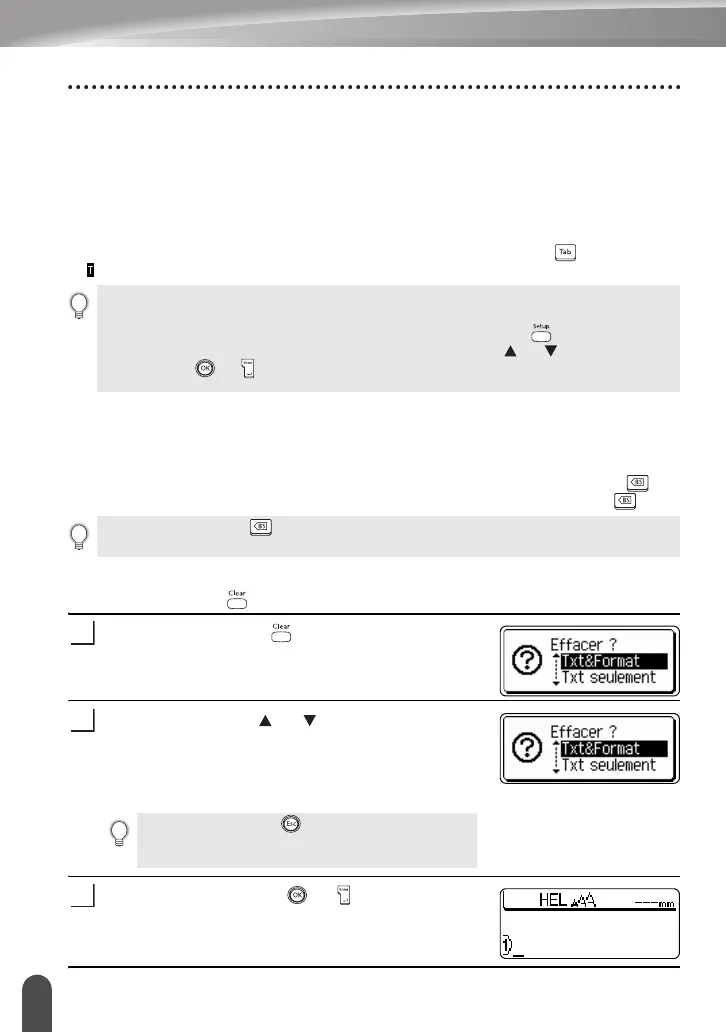ÉDITION DE L’ÉTIQUETTE
26
Saisie et édition de texte
Insertion de texte
• Afin d’insérer un texte supplémentaire dans une ligne déjà existante, déplacer le
curseur au caractère à droite de la position visée pour l’insertion du texte, puis saisir
le texte supplémentaire. Le nouveau texte est inséré sur la gauche du curseur.
Insérer une tabulation
• Pour insérer une tabulation entre la ligne de texte existante, déplacez le curseur là
où vous voulez ajouter une tabulation puis appuyez sur la touche . Une marque
apparaît pour indiquer la position où l’espace de tabulation sera inséré.
Suppression de texte
Suppression d’un seul caractère à la fois
• Pour supprimer un caractère d’une ligne de texte déjà existante, déplacer le curseur à la
droite du caractère visé pour la suppression du texte puis appuyer sur la touche . Le
caractère sur la gauche du curseur est supprimé à chaque appui de la touche .
Suppression du texte entier à la fois
• Utiliser les touches pour supprimer tout le texte à la fois.
Appuyer sur la touche .
Les options d’effacement sont affichées.
À l’aide des touches ou , sélectionner « Txt
seulement » afin de supprimer l’ensemble du texte
tout en conservant les réglages courants de
formatage, ou sélectionner « Txt&Format » afin de
supprimer l’ensemble du texte ainsi que les
paramètres de formatage.
Appuyer sur les touches ou .
Le texte entier est supprimé. Les réglages de
formatage sont aussi supprimés si Txt&Format est
sélectionné.
• Pour modifier la longueur de la tabulation, se reporter à « Réglage des attributs d’étiquette »
à la page 35.
• Vous pouvez également entrer la tabulation en appuyant sur la touche pour ouvrir le menu
Configuration et en sélectionnant ‘Tabulation’ avec les touches ou , puis en appuyant
sur la touche ou .
En maintenant la touche enfoncée, les caractères sur la gauche du curseur seront effacés les
uns après les autres.
1
Appuyer sur la touche pour revenir à l’écran de
saisie de texte, sans effacer (ou supprimer) le texte ni le
format.
2
3
